통합관리 트리, 도구 팔레트 또는 컨텐츠 검색기에서 도면에 횡단구성요소를 삽입할 수 있습니다.
통합관리 트리에서 도면에 횡단구성요소 PKT 파일을 삽입하려면
횡단구성요소 객체를 도구 팔레트로 먼저 가져오는 대신, 통합관리 트리에서 직접 도면에 추가하여 횡단구성요소 객체를 작성할 수 있습니다.
- 통합관리 트리에서 횡단구성요소 집합을 마우스 오른쪽 버튼으로 클릭합니다.
- 도면으로 가져오기를 클릭합니다.
- 열기 대화상자에서 삽입할 횡단구성요소 PKT 파일의 위치로 이동합니다.
- 하나 이상의 횡단구성요소를 선택합니다. Ctrl 또는 Shift 키를 사용하여 횡단구성요소를 여러 개 선택할 수 있습니다.
- 열기를 클릭합니다.
- 다음 중 하나를 수행합니다.
- 1개의 횡단구성요소를 선택한 경우 도면의 기존 표준횡단에서 삽입점을 선택하거나 명령행에서 Detach(분리)를 입력하여 표준횡단과 연관시키지 않고 삽입할 수 있습니다. 이 항목의 다음 섹션에 설명된 삽입 및 대치 옵션을 사용할 수도 있습니다.
- 여러 개의 횡단구성요소를 선택한 경우 도면에서 삽입점을 선택합니다. 모든 횡단구성요소는 분리된 횡단구성요소(표준횡단과 연관되지 않음)로 삽입됩니다.
도구 팔레트에서 횡단구성요소를 삽입하려면
도구 팔레트에서 도면에 추가하여 횡단구성요소를 작성할 수 있습니다. 도구 팔레트에서 횡단구성요소를 선택한 후 표준횡단 기준선이나 표준횡단에 부착된 횡단구성요소에 추가할 수 있습니다. 횡단구성요소를 도면에만 추가하고 표준횡단과 연결하지 않을 수도 있습니다. 이것을 분리된 횡단구성요소라고 합니다.
도구 팔레트에 횡단구성요소를 추가하는 것에 대한 자세한 내용은 횡단구성요소 PKT 파일을 도구 팔레트에 추가하려면을 참고하십시오.
- 도구 팔레트 윈도우를 표시합니다.

 도구 팔레트 찾기를 클릭합니다.
도구 팔레트 찾기를 클릭합니다.
- 도구 팔레트 윈도우에서 원하는 횡단구성요소를 클릭합니다.
- 다음 중 하나를 수행합니다.
- 도면의 기존 표준횡단에서 삽입점을 선택합니다.
- 횡단구성요소를 표준횡단과 연관시키지 않고 삽입하려면 Detach(분리)를 입력합니다.
- 기존 횡단구성요소 사이에 횡단구성요소를 삽입하려면 Insert(삽입)를 입력합니다. 자세한 내용은 다음 섹션을 참고하십시오.
- Replace(대치)를 입력하여 도면의 기존 횡단구성요소를 대치합니다. 자세한 내용은 다음 섹션을 참고하십시오.
통합관리 트리의 표준횡단 집합의 상위 표준횡단 아래 횡단구성요소 이름이 표시됩니다.
이후에 표준횡단의 원래 삽입점에서 횡단구성요소를 이동하는 경우 횡단구성요소 수정 패널에서 표준횡단에서 간격띄우기 해제를 클릭하거나 명령행에 SubassemblyClearOffset을 입력하여 해당 점으로 돌아갈 수 있습니다.
표준횡단에서 간격띄우기 해제 버튼은 선택된 횡단구성요소가 표준횡단의 일부이고 원래 삽입점에서 이동된 경우에만 활성화됩니다.
컨텐츠 검색기에서 횡단구성요소를 삽입하려면
다음 절차에 따라 컨텐츠 검색기의 도구 카탈로그에서 횡단구성요소를 삽입합니다.
- 컨텐츠 검색기를 열려면 뷰 탭
 팔레트 패널
팔레트 패널  컨텐츠 검색기
컨텐츠 검색기  를 클릭합니다.
를 클릭합니다.
- 사용할 횡단구성요소가 들어 있는 도구 카탈로그를 엽니다.
- 횡단구성요소를 도면에 삽입하거나 도구 팔레트에 추가하기 위한 옵션을 표시하려면 횡단구성요소 이미지 위로 커서를 이동합니다.
- 도면에 삽입 옵션을 클릭합니다.
- 다음 중 하나를 수행합니다.
- 도면의 기존 표준횡단에서 삽입점을 선택합니다.
- 횡단구성요소를 표준횡단과 연관시키지 않고 삽입하려면 Detach(분리)를 입력합니다.
- 기존 횡단구성요소 사이에 횡단구성요소를 삽입하려면 Insert(삽입)를 입력합니다. 자세한 내용은 다음 섹션을 참고하십시오.
- Replace(대치)를 입력하여 도면의 기존 횡단구성요소를 대치합니다. 자세한 내용은 다음 섹션을 참고하십시오.
기존의 두 횡단구성요소 사이에 횡단구성요소를 삽입하려면
- 도구 팔레트에서 또는 컨텐츠 검색기를 통해 도구 카탈로그에서 횡단구성요소를 선택하거나, 통합관리 트리의 횡단구성요소 집합에서 도면으로 가져오기 명령을 사용하여 횡단구성요소를 가져옵니다.
- 표준횡단에서 표식기 점을 선택하라는 메시지가 표시되면 I를 입력합니다.
- 횡단구성요소를 클릭하여 이 횡단구성요소 다음에 새 횡단구성요소를 삽입합니다.
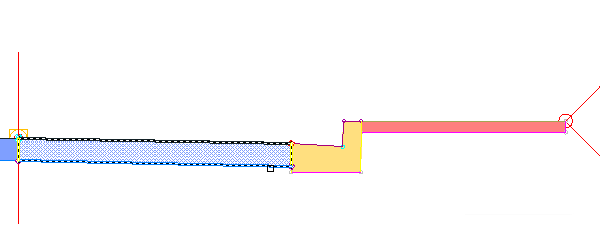 주: 또는 B를 입력하고 횡단구성요소를 클릭하여 이 횡단구성요소 앞에 새 횡단구성요소를 삽입합니다.
주: 또는 B를 입력하고 횡단구성요소를 클릭하여 이 횡단구성요소 앞에 새 횡단구성요소를 삽입합니다.새 횡단구성요소가 삽입되고 이 횡단구성요소 다음의 횡단구성요소가 강조 표시되어 새 횡단구성요소의 가장 바깥쪽 맨 위 부착점에 부착됩니다.
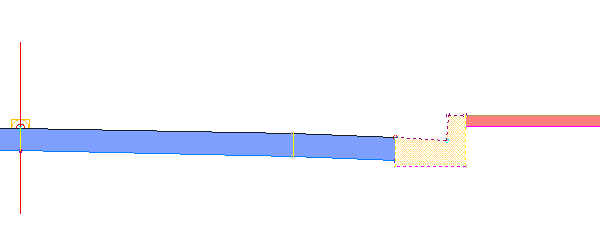
- 강조 표시된 횡단구성요소에 대한 새 부착점을 클릭하거나 Enter 키를 눌러 현재 위치를 사용합니다.
- Esc 키를 눌러 명령을 종료합니다.
기존 횡단구성요소를 새 횡단구성요소로 대치하려면
- 도구 팔레트에서 또는 컨텐츠 검색기를 통해 도구 카탈로그에서 횡단구성요소를 선택하거나, 통합관리 트리의 횡단구성요소 집합에서 도면으로 가져오기 명령을 사용하여 횡단구성요소를 가져옵니다.
- 표준횡단 내에서 표식기 점을 선택하라는 프롬프트가 나타나면 R을 입력합니다.
- 대치할 횡단구성요소를 클릭합니다.
- 기존 횡단구성요소에 매핑된 대상이 있는 경우 작업 대화상자가 표시됩니다. 다음 옵션 중 하나를 선택합니다.
- 유사한 대상 유지: 표준횡단을 사용하는 모든 코리더에서 해당 대상이 유지됩니다. 유사한 대상을 유지하는 기능은 모든 대상 유형에서 지원됩니다.
주: 유사한 대상은 대상 이름으로 결정됩니다. 예를 들어, 기존 횡단구성요소에서 사용하는 "Width"라는 폭 또는 간격띄우기 대상은 대치 횡단구성요소에 "Width"라는 폭 또는 간격띄우기 대상이 있는 경우 유지됩니다.
- 유사한 대상 지우기: 표준횡단을 사용하는 모든 코리더에서 새 횡단구성요소의 유사한 대상은 <없음>으로 설정됩니다.
새 횡단구성요소가 삽입됩니다.
- 유사한 대상 유지: 표준횡단을 사용하는 모든 코리더에서 해당 대상이 유지됩니다. 유사한 대상을 유지하는 기능은 모든 대상 유형에서 지원됩니다.
- Esc 키를 눌러 명령을 종료합니다.